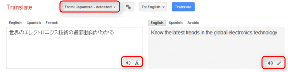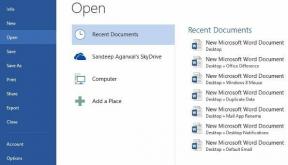Windows 10에서 진단 및 사용 데이터 설정 변경
잡집 / / November 28, 2021
Windows 10에서 진단 및 사용 데이터 설정 변경: Microsoft가 성능 및 사용 정보를 수집할 수 있도록 하는 진단 및 사용 데이터 설정을 알고 있어야 합니다. Microsoft가 Windows 문제를 해결하고 제품 및 서비스를 개선하며 버그를 해결하는 데 도움이 됩니다. 가능한. 그러나 이 기능의 가장 좋은 점은 시스템에서 Microsoft로 전송되는 진단 및 사용 데이터의 양을 실제로 제어할 수 있다는 것입니다.

장치, 장치 설정 및 장치에 대한 정보가 포함된 기본 진단 정보만 보내도록 선택할 수 있습니다. 기능 또는 사용자에 대한 모든 정보가 포함된 전체 진단 정보를 선택할 수 있습니다. 체계. Microsoft가 장치에서 수집한 Windows 진단 데이터를 삭제할 수도 있습니다. 어쨌든 시간을 낭비하지 않고 아래 나열된 자습서의 도움으로 Windows 10에서 진단 및 사용 데이터 설정을 변경하는 방법을 살펴보겠습니다.
내용물
- Windows 10에서 진단 및 사용 데이터 설정 변경
- 방법 1: 설정 앱에서 진단 및 사용 데이터 설정 변경
- 방법 2: 레지스트리 편집기에서 진단 및 사용 데이터 설정 변경
- 방법 3: 그룹 정책 편집기에서 진단 및 사용 데이터 설정 변경
Windows 10에서 진단 및 사용 데이터 설정 변경
확인 복원 지점 생성 문제가 발생하는 경우를 대비하여.
장치에 대한 개인 정보 설정 선택에 도달하면 Windows 설치 중에 초기 설정을 구성할 수 있습니다. 진단 토글이 "전체"를 선택하고 진단 및 사용 데이터 수집 정책을 "기초적인".
방법 1: 설정 앱에서 진단 및 사용 데이터 설정 변경
1. Windows 키 + I를 눌러 엽니다. 설정 그런 다음 클릭 개인 정보 보호 아이콘입니다.

2. 왼쪽 메뉴에서 진단 및 피드백.
3.이제 다음 중 하나를 선택하십시오. 기본 또는 전체 위해 진단 및 사용 데이터.

메모: 기본적으로 설정은 "전체"로 설정되어 있습니다.
4. 완료되면 설정을 닫고 PC를 재부팅합니다.
방법 2: 레지스트리 편집기에서 진단 및 사용 데이터 설정 변경
1. Windows 키 + R을 누른 다음 입력 regedit Enter 키를 눌러 엽니다. 레지스트리 편집기.

2. 다음 레지스트리 키로 이동합니다.
HKEY_LOCAL_MACHINE\SOFTWARE\Microsoft\Windows\CurrentVersion\Policies\DataCollection
3. 반드시 선택 데이터 수집 그런 다음 오른쪽 창에서 AllowTelemetry DWORD.

4. 이제 다음과 같이 AllowTelemetry DWORD 값을 변경해야 합니다.
0 = 보안(Enterprise 및 Education 버전만 해당)
1 = 기본
2 = 고급
3 = 전체(권장)

5. 완료되면 확인을 클릭하고 레지스트리 편집기를 닫습니다.
방법 3: 그룹 정책 편집기에서 진단 및 사용 데이터 설정 변경
1. Windows 키 + R을 누른 다음 입력 gpedit.msc Enter 키를 눌러 엽니다. 그룹 정책 편집기.
2. 다음 경로로 이동합니다.
컴퓨터 구성\관리 템플릿\Windows 구성 요소\데이터 수집 및 미리 보기 빌드
3. 데이터 수집 및 빌드 미리보기를 선택한 다음 오른쪽 창에서 원격 분석 정책을 허용합니다.
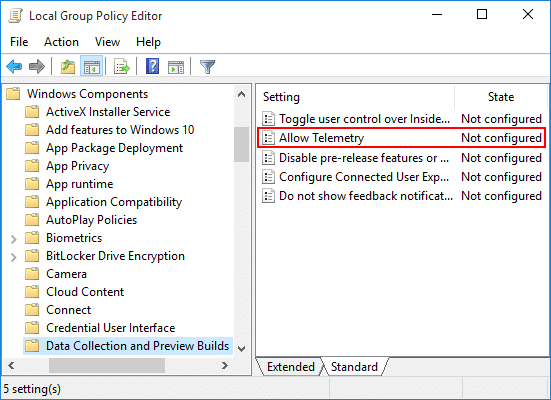
4. 이제 기본 진단 및 사용 데이터 수집 설정을 복원하려면 다음을 선택하십시오. 구성되지 않았거나 비활성화됨 원격 분석 허용 정책에 대해 확인을 클릭합니다.
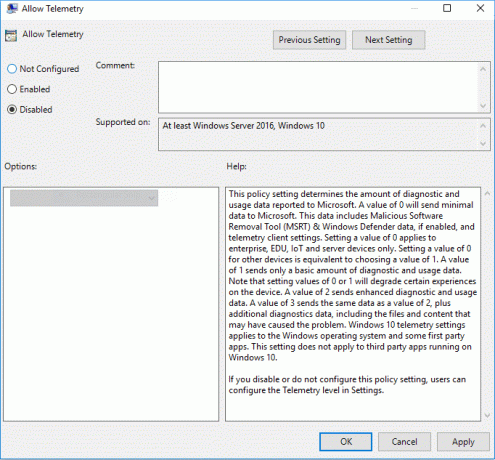
5. 진단 및 사용 데이터 수집 설정을 강제 실행하려면 활성화를 선택하십시오 원격 분석 허용 정책을 선택한 다음 옵션에서 보안(엔터프라이즈 전용), 기본, 고급 또는 전체를 선택합니다.

6. 적용을 클릭한 다음 확인을 클릭합니다.
7. 완료되면 PC를 재부팅하여 변경 사항을 저장합니다.
추천:
- Windows 10에서 Credential Guard 활성화 또는 비활성화
- Windows 10에서 장치가 컴퓨터를 깨우도록 허용 또는 방지
- Windows 10에서 상세 또는 매우 상세한 상태 메시지 활성화
- Windows 10에서 개발자 모드 활성화 또는 비활성화
그것이 당신이 성공적으로 배운 것입니다 Windows 10에서 진단 및 사용 데이터 설정을 변경하는 방법 그러나 이 튜토리얼과 관련하여 여전히 질문이 있는 경우 댓글 섹션에서 자유롭게 질문하십시오.